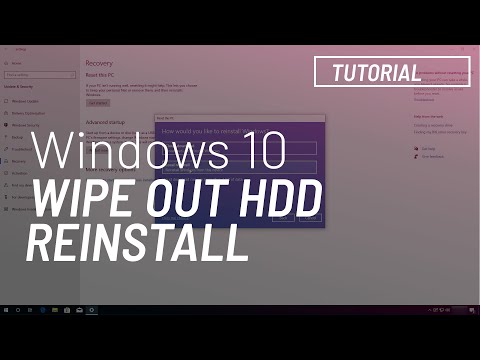यदि आपके सिस्टम ड्राइव पर बड़ी संख्या में वायरस जमा हो गए हैं, और कोई भी उपचार और मैलवेयर हटाने से पहले से कोई मदद नहीं मिलती है, तो ऑपरेटिंग सिस्टम को फिर से स्थापित करना सबसे अच्छा है। और संस्थापन प्रक्रिया के दौरान, सिस्टम विभाजन को स्वरूपित किया जाता है। तदनुसार, उसके बाद आपके कंप्यूटर से सभी वायरस और मैलवेयर हटा दिए जाएंगे।

यह आवश्यक है
विंडोज 7 वितरण किट के साथ बूट डिस्क।
अनुदेश
चरण 1
ऑपरेटिंग सिस्टम की पुनर्स्थापना के साथ आगे बढ़ने से पहले, सभी महत्वपूर्ण जानकारी को हार्ड डिस्क के किसी अन्य विभाजन या USB फ्लैश ड्राइव में स्थानांतरित करें।
चरण दो
अगला, हम विंडोज 7 के उदाहरण का उपयोग करके ऑपरेटिंग सिस्टम को स्थापित करने की प्रक्रिया पर विचार करेंगे। तदनुसार, काम के लिए आपको इस ओएस के वितरण के साथ बूट करने योग्य डिस्क की आवश्यकता होगी। संस्थापन शुरू करने से पहले डिस्क आपके कंप्यूटर के ऑप्टिकल ड्राइव में होनी चाहिए।
चरण 3
अपने कंप्यूटर को चालू करें। पावर ऑन करने के तुरंत बाद F8 दबाएं। वैकल्पिक रूप से, अन्य कुंजियाँ कार्य कर सकती हैं, उदाहरण के लिए, F5, F2। सामान्य तौर पर, आप वह खोज सकते हैं जिसकी आपको आवश्यकता है। सही कुंजी दबाने के बाद, आपको BOOT मेनू पर ले जाया जाएगा।
चरण 4
इस मेनू से, अपने ऑप्टिकल ड्राइव का चयन करें और एंटर दबाएं। फिर कीबोर्ड पर कोई भी कुंजी दबाएं। डिस्क सक्रिय है और ऑपरेटिंग सिस्टम की स्थापना प्रक्रिया शुरू होती है। आपको एक फाइल अपलोड विंडो दिखाई देगी।
चरण 5
अगला, "विंडोज़ स्थापित करें" विंडो दिखाई देगी। इस विंडो में, आप समय प्रारूप, इनपुट भाषा का चयन कर सकते हैं। इन विकल्पों को चुनने के बाद नेक्स्ट पर क्लिक करें। अगली विंडो में, "इंस्टॉल करें" पर क्लिक करें। फिर "मैं लाइसेंस समझौते को स्वीकार करता हूं" लाइन के बगल में स्थित बॉक्स को चेक करें और आगे बढ़ें। "पूर्ण स्थापना" चुनें।
चरण 6
उसके बाद, एक विंडो दिखाई देगी जिसमें हार्ड डिस्क विभाजन की एक सूची होगी। बाएं माउस क्लिक के साथ सिस्टम विभाजन पर क्लिक करें। फिर "प्रारूप" विकल्प (विंडो के नीचे स्थित) पर बायाँ-क्लिक करें। कुछ सेकंड के बाद, डिस्क स्वरूपित हो जाएगी। बाएं माउस बटन के साथ सिस्टम विभाजन पर फिर से क्लिक करें, और फिर "अगला" पर क्लिक करें।
चरण 7
आगे की प्रक्रिया लगभग पूरी तरह से स्वचालित है। आपको व्यावहारिक रूप से कुछ और करने की आवश्यकता नहीं है, सिवाय इसके कि आपको एक उपयोगकर्ता नाम और पासवर्ड (यदि आप चाहें), साथ ही कुछ इंटरनेट सेटिंग्स (यदि उपलब्ध कनेक्शन हैं) चुनने की आवश्यकता है।